- ड्रॉपबॉक्स सबसे लोकप्रिय टूल में से एक है जब यह आपके कंप्यूटर फ़ाइलों को क्लाउड में सिंक करने और फ़ाइलों को साझा करने की बात आती है।
- यदि आप ड्रॉपबॉक्स इंस्टॉलेशन फ़ाइल को डाउनलोड नहीं कर सकते हैं, तो आप इसे ठीक करने के लिए एक ऑफ़लाइन इंस्टॉलर डाउनलोड कर सकते हैं। इस गाइड में चरणों के बारे में अधिक जानकारी।
- अन्य ऑनलाइन संग्रहण विकल्पों के बारे में अद्यतन जानकारी प्राप्त करने के लिए, हमारे व्यापक. पर जाएँ वेब और क्लाउड स्टोरेज सेक्शन.
- यदि आप अपने ड्रॉपबॉक्स खाते का अधिकतम लाभ उठाना चाहते हैं, तो हमारे. पर एक नज़र डालें ड्रॉपबॉक्स हब।

यह सॉफ़्टवेयर आपके ड्राइवरों को चालू रखेगा, इस प्रकार आपको सामान्य कंप्यूटर त्रुटियों और हार्डवेयर विफलता से सुरक्षित रखेगा। 3 आसान चरणों में अब अपने सभी ड्राइवरों की जाँच करें:
- ड्राइवर फिक्स डाउनलोड करें (सत्यापित डाउनलोड फ़ाइल)।
- क्लिक स्कैन शुरू करें सभी समस्याग्रस्त ड्राइवरों को खोजने के लिए।
- क्लिक ड्राइवर अपडेट करें नए संस्करण प्राप्त करने और सिस्टम की खराबी से बचने के लिए।
- DriverFix द्वारा डाउनलोड किया गया है 0 इस महीने पाठकों।
ड्रॉपबॉक्स डेस्कटॉप एप्लिकेशन लिनक्स, मैकओएस और विंडोज ऑपरेटिंग सिस्टम के लिए उपलब्ध है, और आपको फाइलों को साझा करने या बैकअप स्टोर करने के लिए क्लाउड स्टोरेज स्पेस का उपयोग करने की अनुमति देता है। कहा जा रहा है, कई उपयोगकर्ताओं ने इसे स्थापित करते समय समस्याओं की सूचना दी है।
आपको किसी भी समस्या के बारे में चिंता करने की ज़रूरत नहीं है क्योंकि इस लेख में हम एक आसान ऑफ़लाइन स्थापना के लिए चरण प्रदान करते हैं।
मैं ड्रॉपबॉक्स डेस्कटॉप ऐप कैसे डाउनलोड और इंस्टॉल करूं?
1. ड्रॉपबॉक्स को व्यवस्थापक अधिकारों के साथ स्थापित करने के लिए आवश्यक क्रियाएं
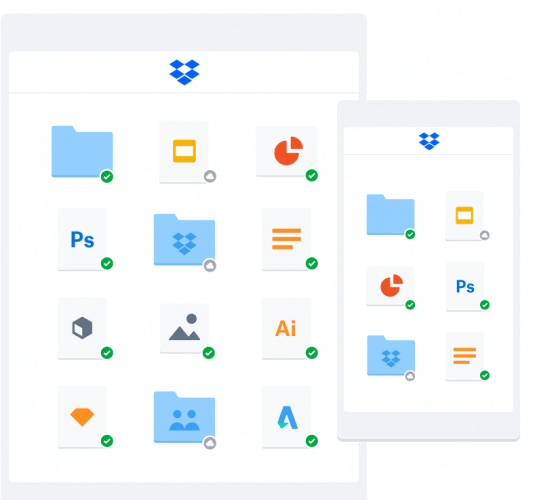
ड्रॉपबॉक्स डेस्कटॉप ऐप को आपके कंप्यूटर पर पूर्ण कार्यक्षमता के साथ चलाने के लिए व्यवस्थापकीय विशेषाधिकारों की आवश्यकता होती है। यह ड्रॉपबॉक्स की कई अलग-अलग मुख्य विशेषताओं को सक्षम करता है, जिनमें शामिल हैं:
- सिंक आइकन जो फाइलों और फ़ोल्डरों की सिंक स्थिति दिखाते हैं।
- ड्रॉपबॉक्स में त्वरित कार्रवाई करने के लिए संदर्भ मेनू पर राइट-क्लिक करें।
- स्मार्ट सिंक तक पहुंच।
अधिकांश उपयोगकर्ताओं के लिए, डेस्कटॉप ऐप स्वचालित रूप से व्यवस्थापकीय विशेषाधिकारों के साथ इंस्टॉल हो जाता है। हालाँकि, यदि आपने व्यवस्थापकीय विशेषाधिकारों के साथ स्थापित नहीं किया है, तो आप ऐसा करने के लिए नीचे दिए गए निर्देशों का पालन कर सकते हैं।
2. व्यवस्थापक विशेषाधिकारों के साथ ड्रॉपबॉक्स डेस्कटॉप ऐप इंस्टॉल करें
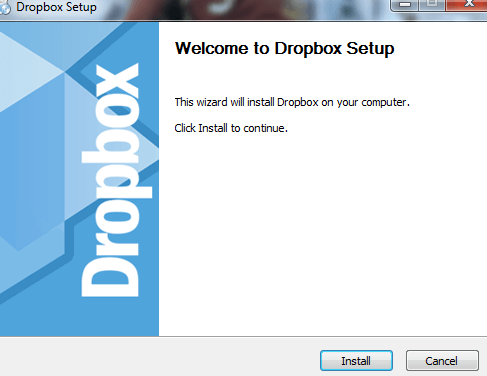
- ड्रॉपबॉक्स एप्लिकेशन डाउनलोड करें।
- इंस्टॉलर खोलें।
- इंस्टॉल विज़ार्ड में दिए गए निर्देशों का पालन करें।
- यदि आपसे एक व्यवस्थापकीय उपयोगकर्ता नाम और पासवर्ड मांगा जाता है, तो उन्हें दर्ज करें या साइन इन करने के लिए अपने व्यवस्थापक से संपर्क करें।
- यदि आपसे कोई व्यवस्थापकीय उपयोगकर्ता नाम और पासवर्ड नहीं मांगा गया है, तो आप पहले से ही अपने कंप्यूटर पर एक व्यवस्थापक हैं।
- स्थापना पूर्ण करें और ड्रॉपबॉक्स में साइन इन करें।
3. स्मार्ट सिंक और व्यवस्थापकीय विशेषाधिकार
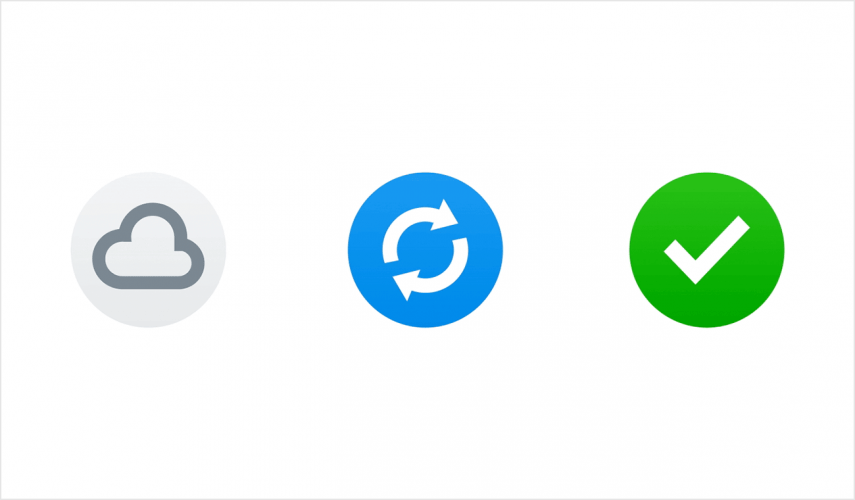
कुछ ड्रॉपबॉक्स उपयोगकर्ताओं के पास स्मार्ट सिंक तक पहुंच होगी। यदि आपके पास इस सुविधा तक पहुंच है, तो जांच लें कि ड्रॉपबॉक्स प्रत्येक कंप्यूटर पर व्यवस्थापकीय विशेषाधिकारों के साथ स्थापित है जहां सुविधा का उपयोग किया जाएगा।
यदि आप ड्रॉपबॉक्स बिजनेस टीम के व्यवस्थापक हैं, तो आप देख सकते हैं कि किस टीम के सदस्यों ने व्यवस्थापक विशेषाधिकारों के साथ ड्रॉपबॉक्स स्थापित किया है। हालाँकि, आप स्मार्ट सिंक को सक्षम करने से पहले ही ऐसा कर सकते हैं।
आपकी कंपनी की नीतियों के आधार पर, आपकी टीम के सदस्य ड्रॉपबॉक्स को व्यवस्थापकीय विशेषाधिकारों के साथ स्वयं स्थापित करने में सक्षम हो सकते हैं। यदि नहीं, तो उन्हें आपकी आईटी टीम की सहायता की आवश्यकता हो सकती है।
आज के लेख में, हमने कुछ अन्य उपयोगी जानकारी के साथ सबसे सरल इंस्टॉलेशन विधि संकलित की है जो आपको भविष्य में बिना किसी समस्या के ड्रॉपबॉक्स का उपयोग करने में सक्षम बनाएगी।
लगातार पूछे जाने वाले प्रश्न
आप किसी फ़ोल्डर को किसी अन्य साझा किए गए फ़ोल्डर में तभी साझा कर सकते हैं जब आपके पास ड्रॉपबॉक्स व्यवसाय खाता हो।
ड्रॉपबॉक्स आइकन केवल तभी दिखाई देगा जब ड्रॉपबॉक्स डेस्कटॉप ऐप वर्तमान में चल रहा हो। ड्रॉपबॉक्स डेस्कटॉप ऐप खोलने के लिए: क्लिक करें शुरू मेनू, फिर क्लिक करें कार्यक्रमों, फिर ड्रॉपबॉक्स ऐप ढूंढें और चलाएं।
यदि आप ड्रॉपबॉक्स को सामान्य रूप से डाउनलोड नहीं कर सकते हैं, तो आप जा सकते हैं यह वेबपेज और सामान्य इंस्टॉलर, या ऑफ़लाइन इंस्टॉलर प्राप्त करने के बीच चुनें।


